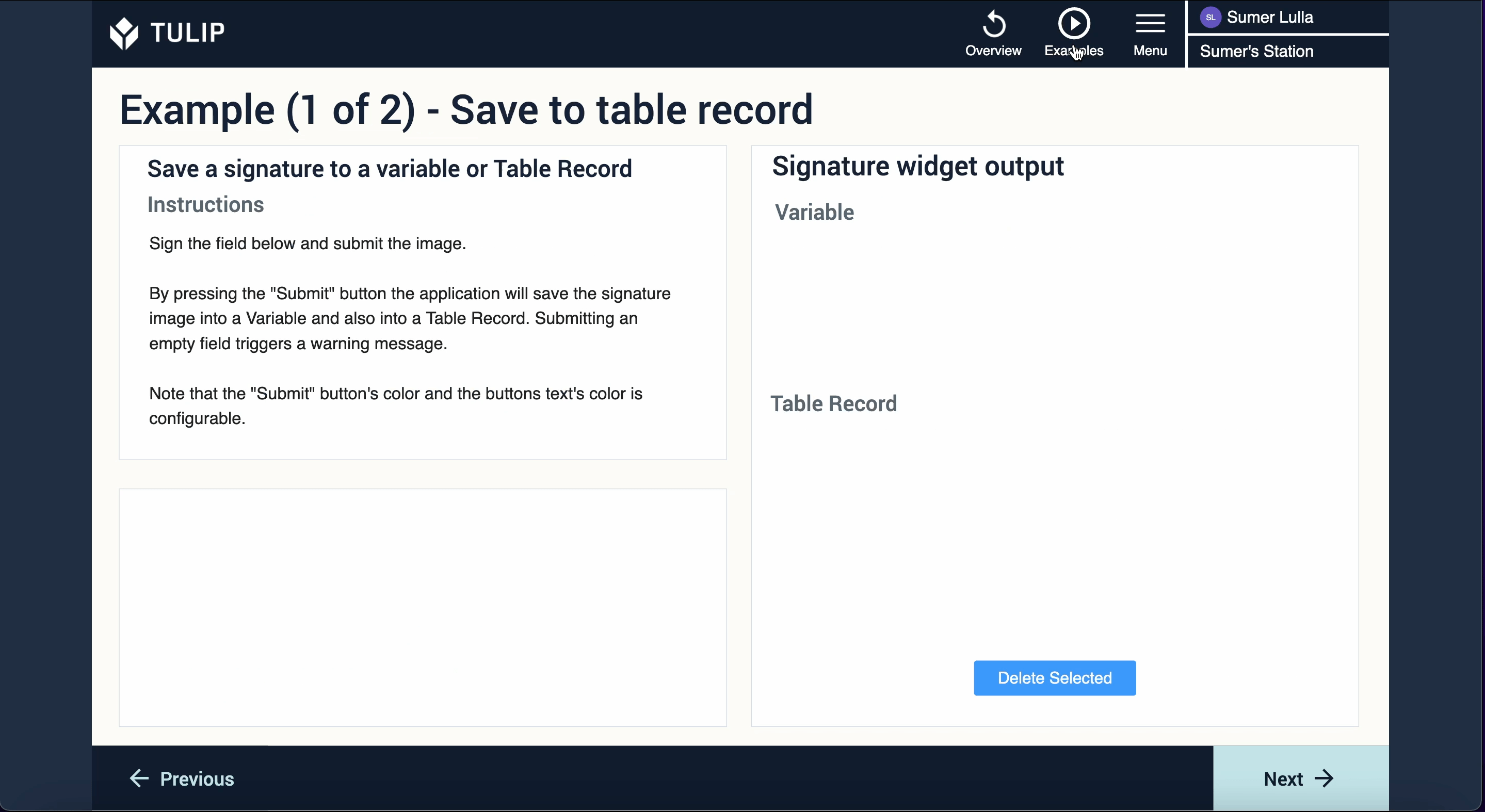Test unitaire du widget Signature électronique écrite
Cette application explique comment configurer et utiliser le widget personnalisé de signature électronique écrite.
Objectif
L'objectif du test unitaire du widget de signature électronique écrite est de permettre aux utilisateurs d'apprendre et de comprendre comment configurer et utiliser le widget personnalisé de signature électronique écrite dans leurs applications Tulip. Les widgets personnalisés sont des widgets codés qui se placent au-dessus de la plateforme Tulip pour offrir des fonctionnalités supplémentaires qui ne font pas partie de la plateforme principale. Le widget personnalisé de signature électronique écrite peut être utilisé pour capturer une signature électronique écrite et la stocker dans un enregistrement de table. Ce widget vous permet de capturer des signatures dessinées à la main sur des tablettes ainsi que des signatures esquissées sur des ordinateurs de bureau.
Configuration
Les plugins de widgets personnalisés interagissent avec votre application par le biais de propriétés et d'événements. Les propriétés sont les données partagées qui existent entre votre application et le widget, tandis que les événements sont des signaux que votre widget peut envoyer à votre application. Dans votre éditeur d'applications, vous pouvez créer des déclencheurs basés sur ces événements. Les événements peuvent également être utilisés pour envoyer des données à votre application.
Le widget personnalisé Signature électronique écrite utilise quatre propriétés et trois événements. La première propriété utilisée s'appelle "Submit button color" (couleur du bouton de soumission), est de type color et est en lecture seule. Elle vous permet de définir la couleur de votre bouton de soumission. La deuxième propriété utilisée s'appelle "Button text color" (couleur du texte du bouton), est de type color et est en lecture seule. Elle vous permet de définir la couleur du texte de votre bouton de soumission et de votre bouton d'effacement. La troisième propriété utilisée s'appelle "Clear button color", elle est de type color et est en lecture seule. Elle vous permet de définir la couleur de votre bouton d'effacement. La dernière propriété utilisée s'appelle "Pen color" (couleur du stylo), est de type color et est en lecture seule. Elle vous permet de définir la couleur de votre stylo de signature.
Le premier événement utilisé dans ce widget personnalisé s'appelle "Signature soumise" et cet événement renvoie la signature sous forme d'image et vous permet de stocker l'image de la signature dans un enregistrement de table. Le deuxième événement utilisé dans ce widget personnalisé s'appelle "Avertissement" et se déclenche pour renvoyer un message d'avertissement lorsque l'on clique sur le bouton "Soumettre" alors que le champ de signature est vide.
Fonctionnement
Le widget personnalisé Signature électronique écrite peut être utilisé pour capturer une signature électronique écrite et la stocker dans un enregistrement de tableau. Ce widget vous permet de capturer des signatures dessinées à la main sur des tablettes ainsi que des signatures esquissées sur des ordinateurs de bureau. Un exemple du fonctionnement du widget personnalisé de signature électronique écrite est présenté dans le GIF ci-dessous.